win10系统查看不到工作组xp计算机的详细办法
- 发布日期:2016-09-10 作者:win10主题之家 来源:http://www.zhutixiazai.net
现如今,几乎家家户户都有一台电脑,当我们操作win10系统的过程中常常会碰到win10系统查看不到工作组xp计算机的问题,有什么好的办法去解决win10系统查看不到工作组xp计算机的问题该怎么处理?虽然解决方法很简单,但是大部分用户不清楚win10系统查看不到工作组xp计算机的操作方法非常简单,只需要1、点击“开始——控制面板”选项; 2、在打开的“控制面板”窗口中依次点击“用户账号与安全——用户账户——管理其他用户”就可以搞定了。下面雨林木风小编就给用户们分享一下win10系统查看不到工作组xp计算机的问题处理解决。这一次教程中,雨林木风小编会把具体的详细的步骤告诉大家。
3、点击guest用户,进行开启;
4、再次打开“控制面板”的选项,在更改网络设置中,点击“选择家庭组合共享选项”的选项;

1、点击“开始——控制面板”选项;
2、在打开的“控制面板”窗口中依次点击“用户账号与安全——用户账户——管理其他用户”;3、点击guest用户,进行开启;
4、再次打开“控制面板”的选项,在更改网络设置中,点击“选择家庭组合共享选项”的选项;
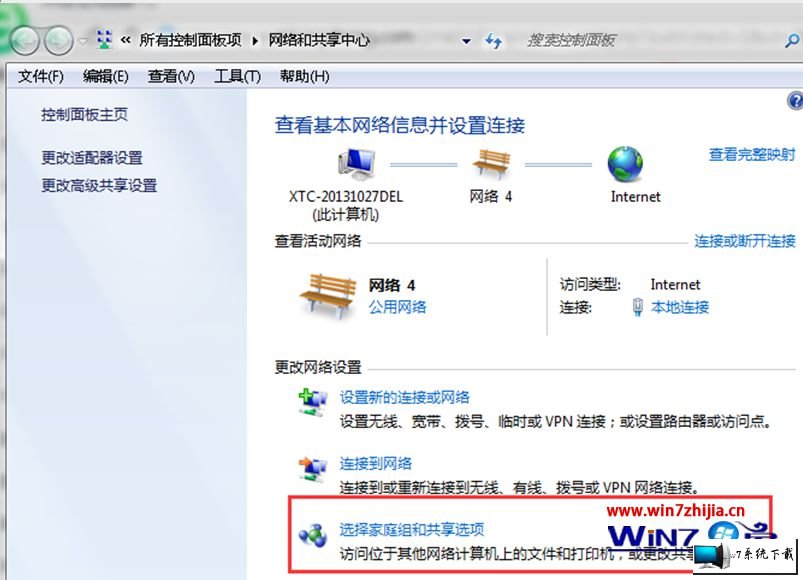
5、点击“更改高级共享设置”,在右侧窗口有一个往下拉的竖栏框中,找到“密码保护的共享”的选项
6、然后点击“关闭密码保护共享”,添加guest用户,设置guest用户的权限;
7、点击“共享”按钮即可。
上述就是关于win10系统查看不到工作组xp计算机如何解决就跟大家介绍到这边了,有需要的用户们不妨可以参照上面的方法步骤来进行操作解决吧。
综上所述,便是win10系统查看不到工作组xp计算机的详细办法了,有需要的朋友们赶紧来操作一下吧!